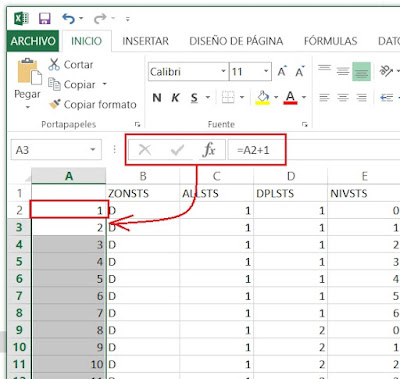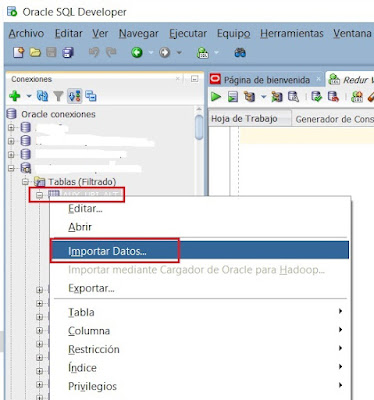Hay veces que queremos almacenar en una base de datos, los datos que nos pasan o tenemos almacenados en una hoja Excel. En Oracle SQL Developer hay un método para hacerlo automáticamente.
En éste ejemplo crearemos primero una tabla la cual utilizaremos para la importación de los datos.
CREATE TABLE "OWNER"."AUX_TABLA"
( "ID" NUMBER,
"CAMPO1" VARCHAR2(20 BYTE),
"CAMPO2" VARCHAR2(20 BYTE),
"CAMPO3" VARCHAR2(20 BYTE),
"CAMPO4" VARCHAR2(20 BYTE),
"CAMPO5" VARCHAR2(20 BYTE)
) ;
--------------------------------------------------------
-- Constraints for Table AUX_TABLA
--------------------------------------------------------
ALTER TABLE "OWNER"."AUX_TABLA" MODIFY ("ID" NOT NULL ENABLE);
Tomamos la hoja de Excel con los datos que vamos a importar (hemos creado tantas columnas en la tabla como en el Excel, además añadimos una columna ID y le ponemos una función que sume de 1 en 1 para tener el ID de las filas.
Seleccionamos el archivo de Excel a importar.
Se mostrara el paso 1 del asistente de importación de datos, click en siguiente:
Hacemos click en siguiente.
Selección de las columnas a importar, por defecto se seleccionan todas, click en siguiente:
Definimos la relación de las columnas del origen de los datos (excel) y las columnas de la tabla a la que deseamos importar, por defecto se relacionan en el orden de las columnas del excel y la tabla, debajo podemos ver los datos para asegurarnos que es lo que deseamos importar.
Podemos realizarla haciendo click en Terminar.
con este proceso hemos importado datos de una hoja de excel a una tabla de Oracle.
Este proceso también puede realizarse utilizando un archivo CSV.